Αν θέλετε να αυξήσετε την ταχύτητα ροής βίντεο στο Windows Media Player στα Windows 10, υπάρχουν μερικά πράγματα που μπορείτε να κάνετε. Πρώτα, βεβαιωθείτε ότι χρησιμοποιείτε την πιο πρόσφατη έκδοση του Windows Media Player. Δεύτερον, δοκιμάστε να αυξήσετε το μέγεθος του buffer. Και τέλος, εάν όλα τα άλλα αποτύχουν, μπορείτε να δοκιμάσετε να αλλάξετε τη λειτουργία απόδοσης βίντεο.
Αρχικά, ας βεβαιωθούμε ότι χρησιμοποιείτε την πιο πρόσφατη έκδοση του Windows Media Player. Για να το κάνετε αυτό, ανοίξτε το πρόγραμμα και κάντε κλικ στο μενού Βοήθεια. Στη συνέχεια, κάντε κλικ στο Έλεγχος για ενημερώσεις. Εάν υπάρχουν διαθέσιμες ενημερώσεις, ακολουθήστε τις οδηγίες για να τις εγκαταστήσετε.
Δεύτερον, μπορείτε να δοκιμάσετε να αυξήσετε το μέγεθος του buffer. Για να το κάνετε αυτό, ανοίξτε το Windows Media Player και κάντε κλικ στο Εργαλεία. Στη συνέχεια, κάντε κλικ στις Επιλογές. Στο παράθυρο Επιλογές, κάντε κλικ στην καρτέλα Απόδοση. Τέλος, αυξήστε το μέγεθος του buffer στο μέγιστο και κάντε κλικ στο OK.
Εάν όλα τα άλλα αποτύχουν, μπορείτε να δοκιμάσετε να αλλάξετε τη λειτουργία απόδοσης βίντεο. Για να το κάνετε αυτό, ανοίξτε το Windows Media Player και κάντε κλικ στο Εργαλεία. Στη συνέχεια, κάντε κλικ στις Επιλογές. Στο παράθυρο Επιλογές, κάντε κλικ στην καρτέλα Απόδοση. Τέλος, αλλάξτε τη λειτουργία απόδοσης βίντεο σε VMR9 και κάντε κλικ στο OK.
vlc dump raw input
Αυτό είναι! Αυτές είναι μόνο μερικές συμβουλές για να αυξήσετε την ταχύτητα ροής βίντεο στο Windows Media Player στα Windows 10. Δοκιμάστε μία ή όλες αυτές τις μεθόδους και δείτε ποια λειτουργεί καλύτερα για εσάς.
Η αργή ροή βίντεο μπορεί να σκοτώσει την ελκυστικότητα και την εμπειρία προβολής. Μπορεί να υπάρχουν πολλοί λόγοι για τους οποίους η συσκευή σας δεν μπορεί να εκμεταλλευτεί πλήρως τη ροή βίντεο, ένας από τους οποίους είναι η αργή λειτουργία της ενσωματωμένης εφαρμογής. Εάν χρησιμοποιείτε Windows 10, η ανάρτηση θα σας καθοδηγήσει πρόβλημα ταχύτητας ροής ΣΕ Windows Media Player επί Windows 10 .
Αυξήστε την ταχύτητα ροής βίντεοστο Windows Media Player
Συνήθως, η ροή πολυμέσων επιτρέπει σε έναν χρήστη ιστού να μειώσει το χρόνο λήψης ενός μεγάλου αρχείου προτού μπορέσει να αναπαραχθεί. Αντίθετα, τα αρχεία πολυμέσων αποστέλλονται σε συνεχή ροή και αναπαράγονται καθώς φτάνουν. Η συμπίεση βίντεο σάς επιτρέπει να το παίζετε ταυτόχρονα. Έτσι, ανάλογα με την επιλογή της συσκευής αναπαραγωγής πολυμέσων και τον βαθμό συμπίεσης του αρχείου, ο χρόνος που απαιτείται για τη ροή του βίντεο μπορεί να διαφέρει.
Ας δούμε τι μπορούμε να κάνουμε για να σταματήσουμε την αργή ροή βίντεο και να διορθώσουμε το πρόβλημα αναπαραγωγής βίντεο από υπολογιστή με προβλήματα στο Windows Media Player.
Μετακινήστε τον κέρσορα του ποντικιού σας στη θέση του μενού έναρξης των Windows 10 και κάντε κλικ στο κουμπί.
Στη συνέχεια πληκτρολογήστε Windows Media Player στο πλαίσιο αναζήτησης για να ανοίξετε το Windows Media Player. Ανάλογα με την έκδοση των Windows που διαθέτετε, μπορεί να το βρείτε στη λίστα προγραμμάτων στο μενού Έναρξη ή μπορείτε να το αναζητήσετε χρησιμοποιώντας τη λειτουργία αναζήτησης.
Μόλις το βρείτε, κάντε κλικ σε αυτό για να ανοίξετε και να αναπτύξετε το Windows Media Player.
Στη συνέχεια κάντε κλικ στο Οργανώνω επιλογή στην επάνω δεξιά γωνία της οθόνης.
Επόμενη επιλογή Επιλογές .

Στο αναδυόμενο μενού για επιλογές, κάντε κλικ στο εικονίδιο Η παράσταση αυτί.
παράθυρα στάθμευσης πυρήνα cpu 10
Στη συνέχεια κάτω Προσωρινή αποθήκευση δικτύου στην καρτέλα 'Απόδοση' επιλέξτε το πλαίσιο για Ρυθμιστής .
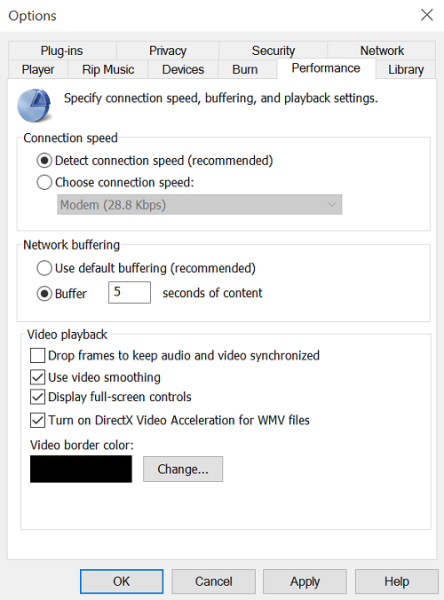
Τώρα εισαγάγετε έναν ρυθμό αποθήκευσης μεταξύ 1 και 10. Σημειώστε ότι οι υψηλότερες τιμές παρέχουν πιο ομαλή ροή. Η προεπιλογή είναι 6. Δοκιμάστε να το ρυθμίσετε στο 7-8 και δείτε αν αυτό βελτιώνει τα πράγματα.
Τέλος, κάντε κλικ στο «Εφαρμογή» και κάντε κλικ στο κουμπί «ΟΚ».
Κατεβάστε το Εργαλείο επιδιόρθωσης υπολογιστή για γρήγορη εύρεση και αυτόματη διόρθωση σφαλμάτων των WindowsΠαρόλο που η Microsoft ενθαρρύνει τους χρήστες να χρησιμοποιούν τις προεπιλεγμένες τιμές προσωρινής αποθήκευσης για το Windows Media Player, ενδέχεται να υπάρχουν στιγμές που θέλετε να τις αλλάξετε.



![Ο εκτυπωτής δεν λειτουργεί μετά την ενημέρωση των Windows [Διόρθωση]](https://prankmike.com/img/printer/93/printer-not-working-after-windows-update-fixed-1.jpg)



![Κωδικός σφάλματος Steam 310 [Διορθώθηκε]](https://prankmike.com/img/steam/71/steam-error-code-310-fixed-1.jpg)





